Resumen de la IA
¿Desea exportar los registros de correo electrónico de su sitio WordPress? Descargar un archivo de exportación de los correos electrónicos registrados es muy útil, ya que permite ver los registros de correo electrónico en muchos otros programas, como Excel o Google Sheets.
Este tutorial le mostrará todas las opciones para exportar registros de correo electrónico en WP Mail SMTP.
En este artículo
Antes de empezar, tendrá que activar el registro de correo electrónico y enviar al menos un correo electrónico desde su sitio.
Exportación de varios registros de correo electrónico
Para exportar varios registros de correo electrónico a la vez, primero tendrá que ir a WP Mail SMTP " Herramientas y haga clic en la pestaña Exportar.
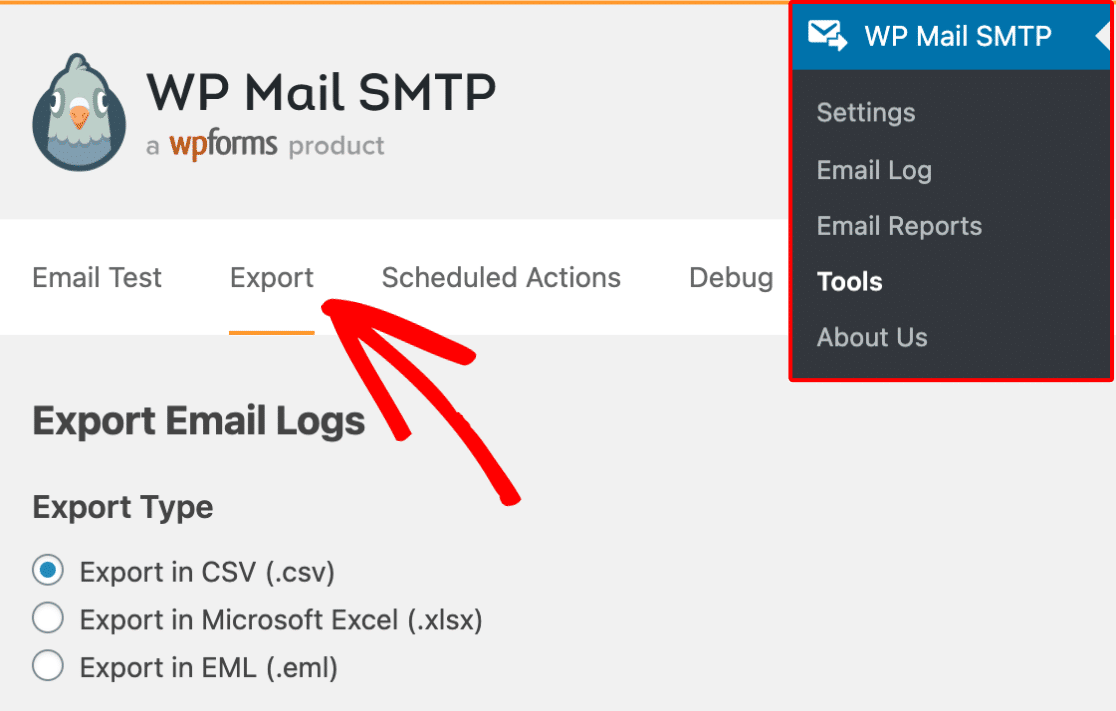
Una vez abierta la pestaña Exportar, verás la sección Exportar registros de correo electrónico en la parte superior de la página, junto con muchas opciones de exportación. Repasaremos cada una de las opciones a continuación:
Tipo de exportación
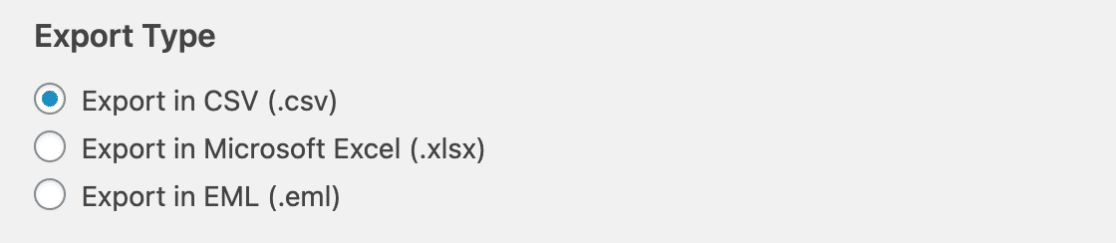
- Exportación en CSV (.csv): Genera un CSV descargable de tus registros de correo electrónico.
- Exportación en Microsoft Excel (.xlsx): Exporte sus registros de correo electrónico en formato Excel
- Exportar en EML (.eml): Descarga tus registros de correo electrónico como archivo EML.
Nota: Si elige Exportar en EML (.eml), no tendrá la opción de modificar las secciones Información común o Información adicional.
Información común
Esto incluye información básica sobre sus correos electrónicos, como quién los envió, a quién se enviaron y cuándo se enviaron.
Todas las opciones de esta sección están incluidas por defecto. Sin embargo, si desea excluir opciones, simplemente haga clic en la casilla de verificación situada junto a la opción correspondiente.
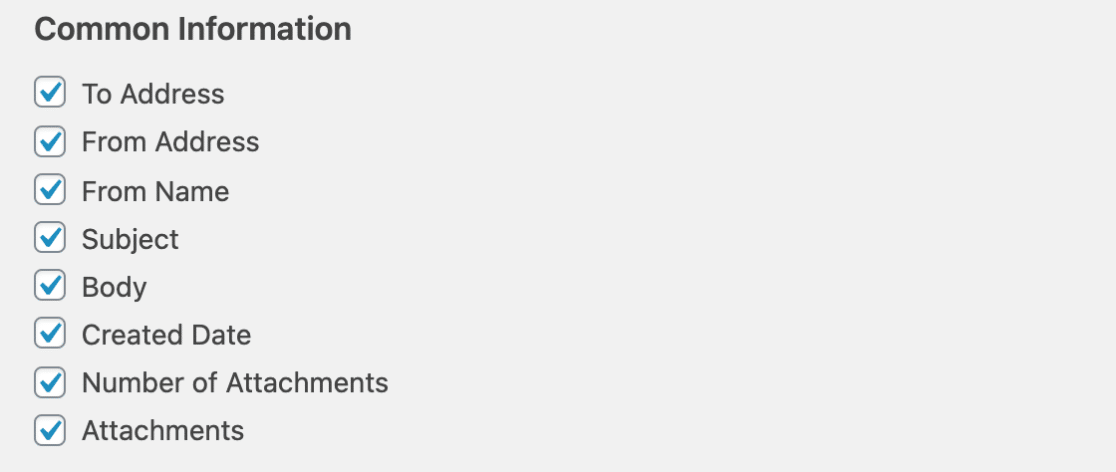
- Para dirección: La dirección de correo electrónico a la que se envió el mensaje
- Dirección del remitente: La dirección de correo electrónico del remitente
- Nombre del remitente: El nombre del remitente
- Asunto: El asunto del correo electrónico
- Cuerpo: El contenido del cuerpo del correo electrónico
- Fecha de creación: La fecha de creación del correo electrónico
- Número de archivos adjuntos: El número de archivos adjuntos incluidos en el correo electrónico
- Archivos adjuntos: Un enlace al archivo o archivos adjuntos
Información adicional
Además de la información común, puede elegir añadir muchas columnas adicionales de datos a su exportación. Haz clic en la casilla situada junto a cada opción que desees incluir.
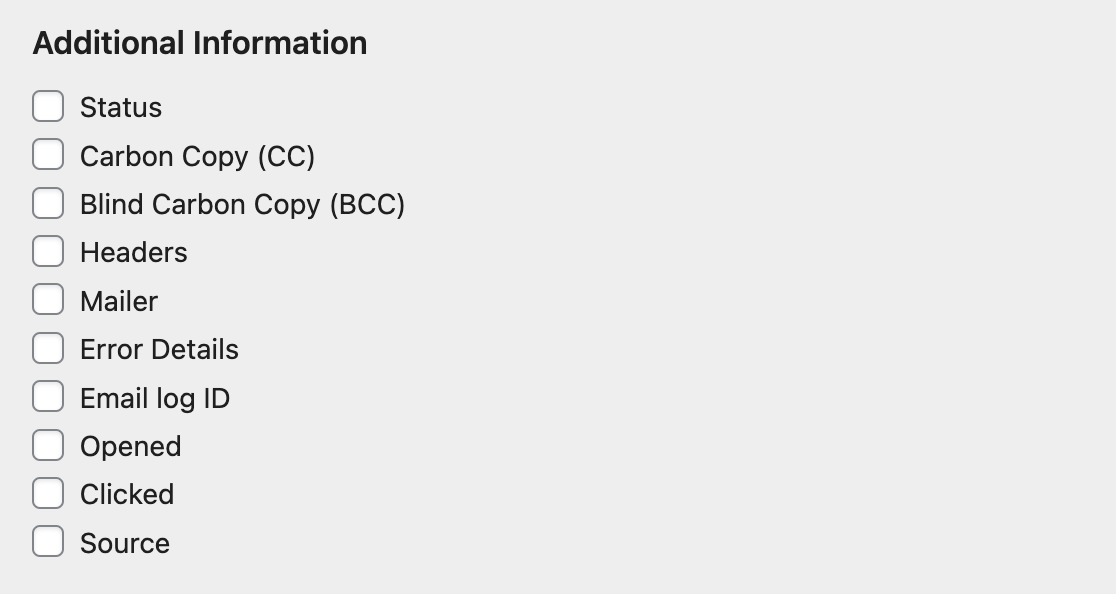
- Estado: El estado del correo electrónico (Entregado, No enviado, Enviado, Esperando confirmación).
- Copia oculta (CC): Incluye cualquier dirección de correo electrónico con copia de carbón
- Copia oculta (CCO): Incluye cualquier dirección de correo electrónico con copia oculta
- Cabeceras: Las cabeceras del correo electrónico
- Mailer: El mailer que se utilizó para enviar el correo electrónico.
- Detalles del error: Detalles de cualquier error que se haya producido al enviar el correo electrónico.
- ID de registro de correo electrónico: ID único para cada registro de correo electrónico.
- Abierto: Permite ver si el destinatario del correo electrónico lo ha abierto o no
- Clicks: Le permite ver si el destinatario ha hecho clic en algún enlace dentro del correo electrónico
- Origen: El iniciador del correo electrónico (WP Mail SMTP, WP Core, WPForms, etc.)
Intervalo de fechas personalizado
Si lo desea, puede elegir un intervalo de fechas personalizado para los registros de correo electrónico que desea exportar.

Buscar en
Además, puede filtrar los registros de correo electrónico que sólo cumplan sus criterios de búsqueda. Esta opción le permite buscar por Direcciones de correo electrónico, Asunto y encabezados, y Contenido.
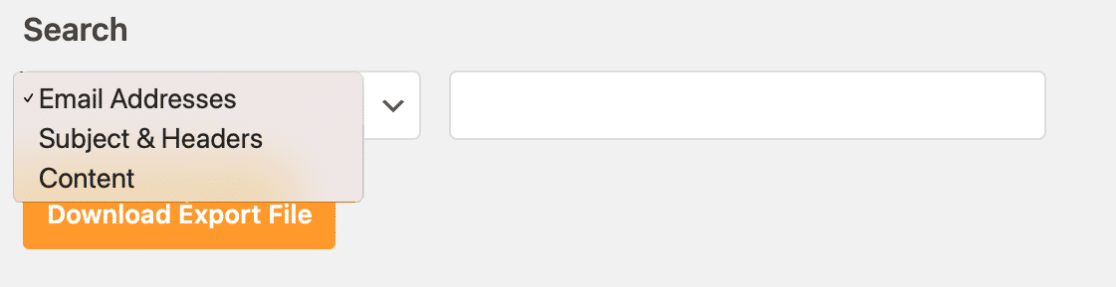
Una vez que haya seleccionado todas las opciones que desea incluir en la exportación, haga clic en el botón Descargar archivo de exportación para iniciar la descarga.
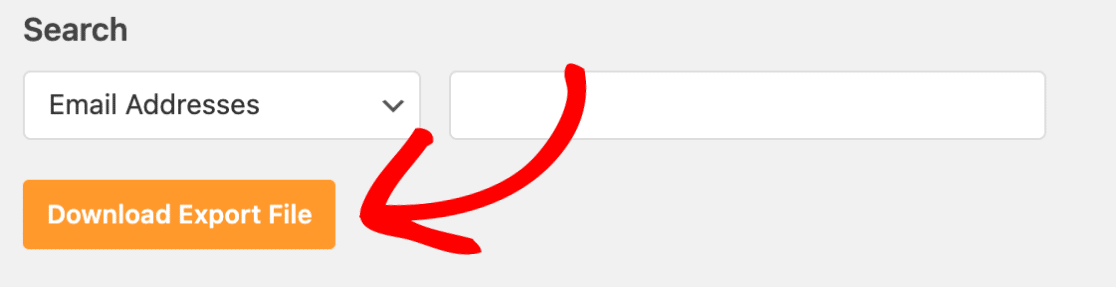
Exportación de un único registro de correo electrónico
En algunos casos, es posible que sólo desee exportar un registro de correo electrónico específico. Para ello, primero tendrá que hacer clic en WP Mail SMTP " Email Log en el menú de administración de WordPress.
Esto le llevará a la página principal de registro de correo electrónico, mostrando todos los correos electrónicos registrados. Por defecto, los registros más recientes se mostrarán al principio de la lista.
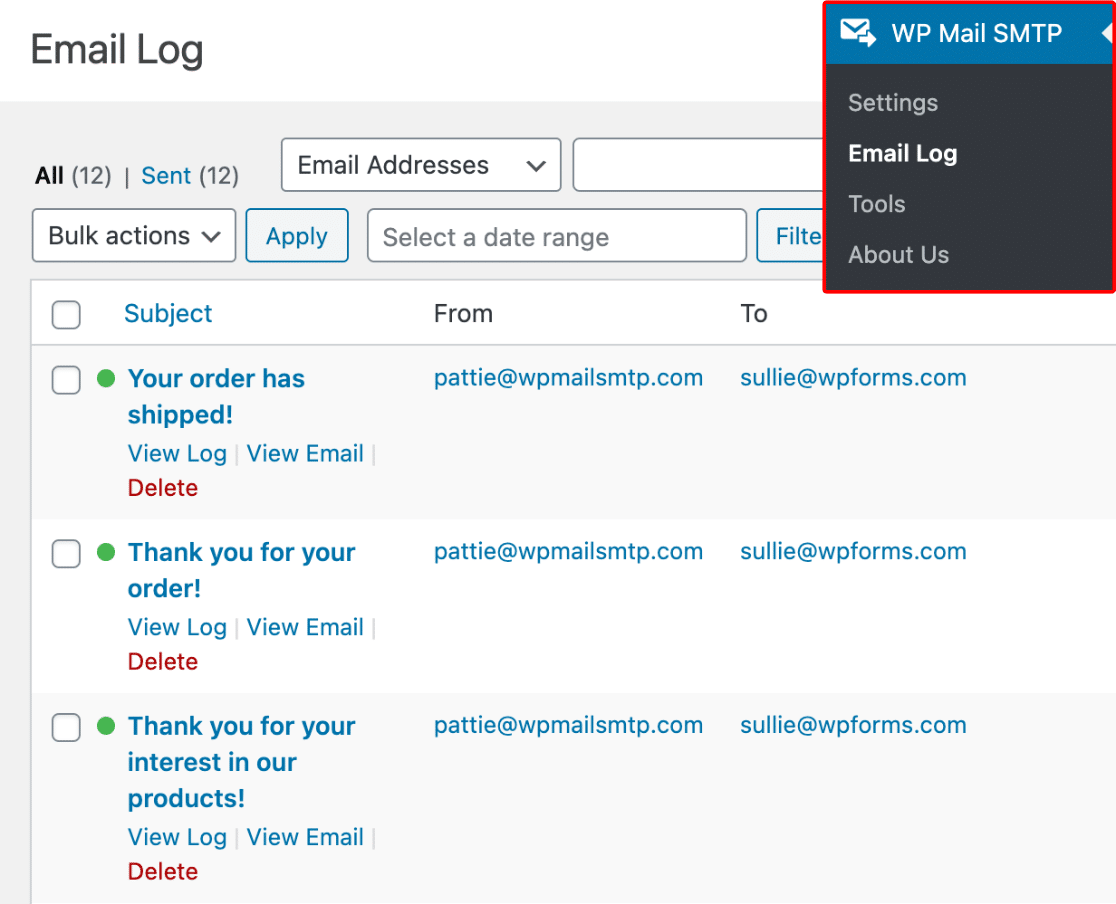
Para ver más detalles sobre una entrada concreta, puedes hacer clic en el Asunto de cualquier registro. Esto abrirá una página para el registro de correo electrónico individual.
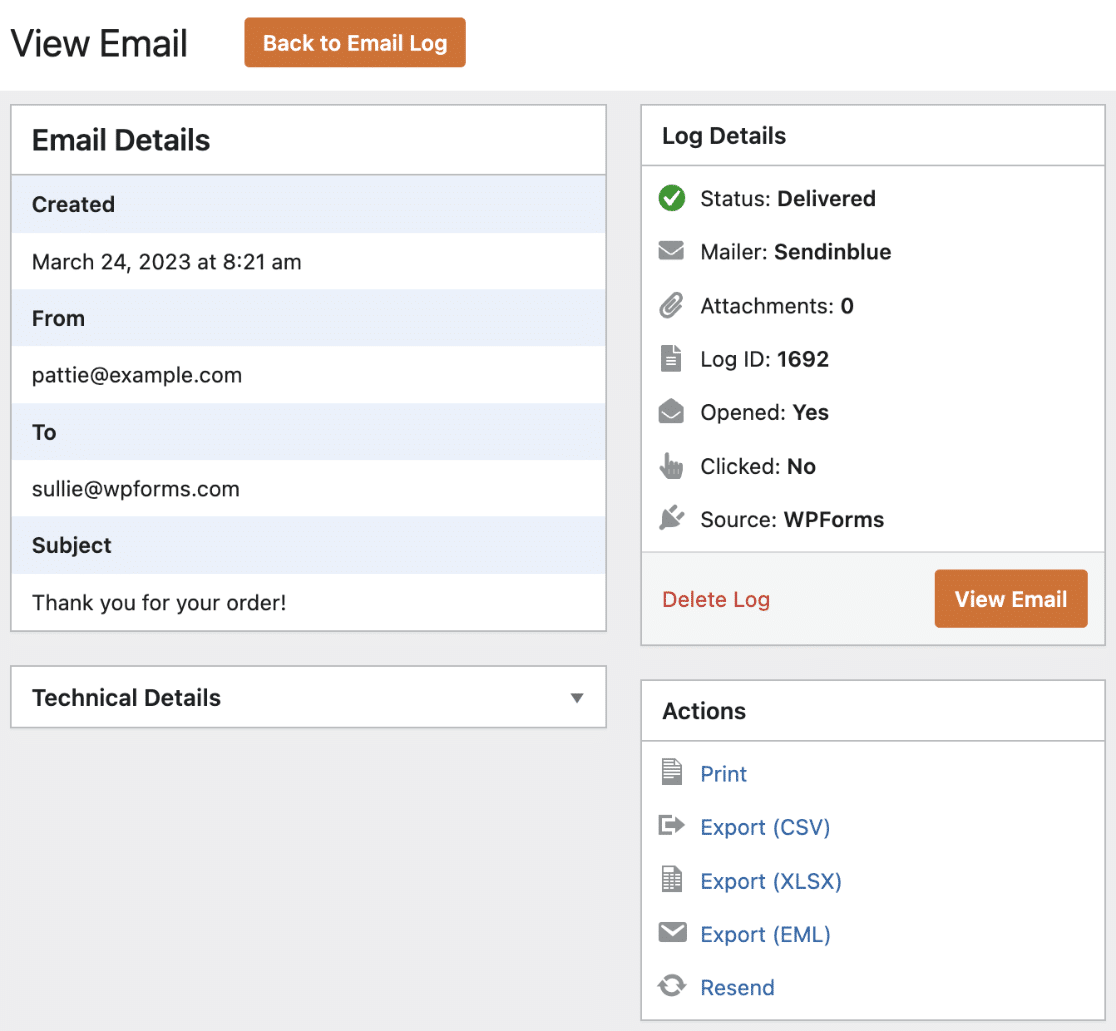
En el menú Acciones de la derecha de la página de cada registro de correo electrónico, verás tres opciones de exportación. De esta lista, puedes seleccionar Exportar (CSV ) para descargar tu registro de correo electrónico en formato CSV, Exportar (XLSX) para descargar tu registro de correo electrónico en formato Excel, o la opción Exportar (EML) para descargar tu registro de correo electrónico como un archivo EML.
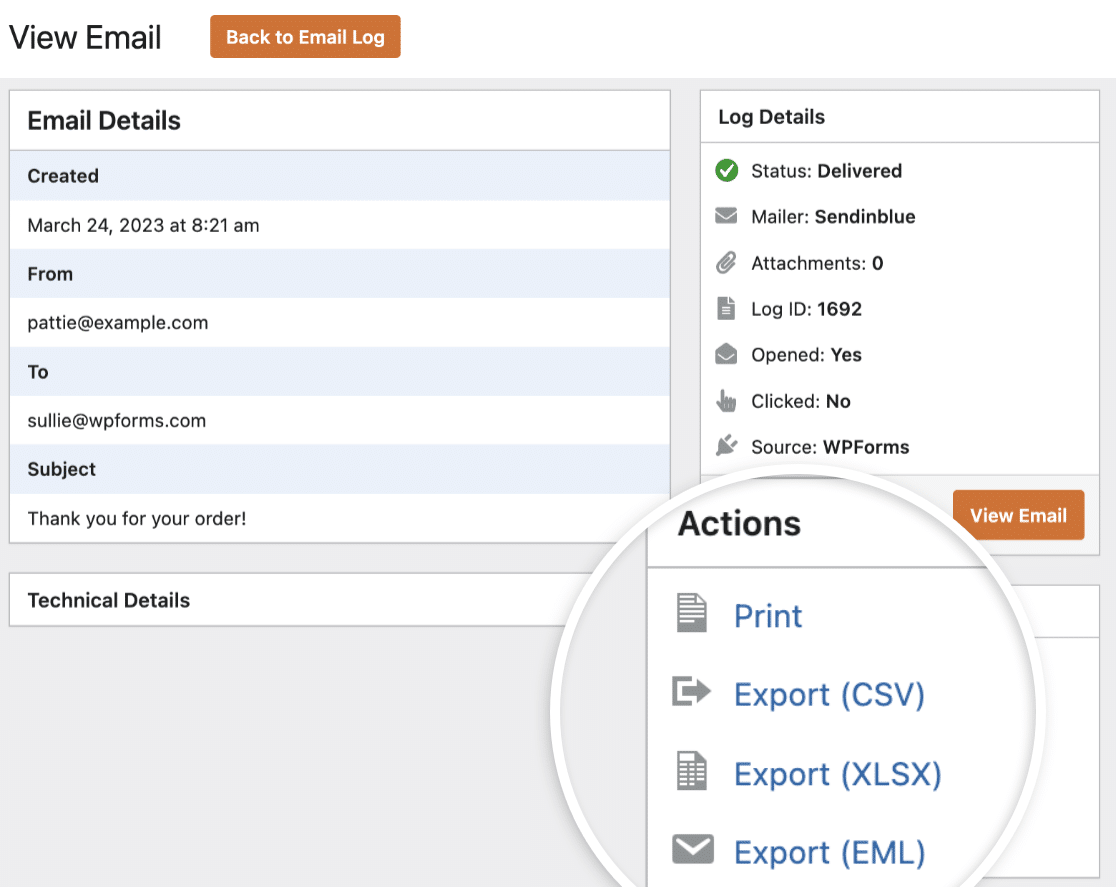
Nota: ¿Quieres saber cómo imprimir registros individuales de correo electrónico? Consulte nuestra guía de impresión de registros de correo electrónico para obtener más detalles.
Una vez que haga clic en una de estas opciones de exportación, la descarga debería comenzar inmediatamente.
Esto es todo. Esperamos que este tutorial te haya ayudado a aprender cómo exportar los registros de correo electrónico SMTP de WP Mail.
A continuación, ¿le gustaría ver informes detallados de los correos electrónicos enviados desde su sitio de WordPress? Con los informes de correo electrónico, puede realizar un seguimiento sencillo del rendimiento de sus correos electrónicos en su sitio.
